Ściągawka Kali Linux klawiatury
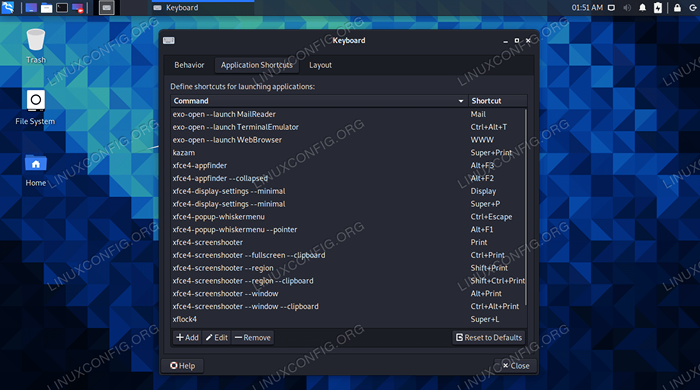
- 804
- 37
- Ignacy Modzelewski
Użytkownicy Kali Linux mają przed sobą dużo pisania. Proces gromadzenia informacji o rozpoznaniu przed rozpoczęciem ataku i wreszcie korzystanie z narzędzi testowania penetracji przeciwko systemowi docelowi, zwykle obejmuje wiele klawiszy i być może kilka terminali wiersza poleceń.
Aby zmaksymalizować produktywność w Kali i zaoszczędzić trochę czasu, możesz nauczyć się skrótów klawiatury. W tym przewodniku skompilowaliśmy kilka przydatnych skrótów klawiatury do ściągawki, abyś mógł odwołać. Pokażemy również, jak tworzyć własne skróty klawiatury.
W tym samouczku nauczysz się:
- Ściągawka Kali Linux klawiatury
- Jak tworzyć niestandardowe skróty klawiatury
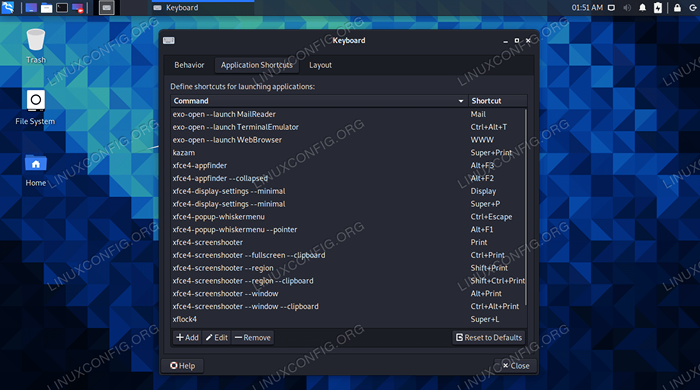 Lista skrótów klawiatury Kali Linux
Lista skrótów klawiatury Kali Linux | Kategoria | Wymagania, konwencje lub wersja oprogramowania |
|---|---|
| System | Kali Linux |
| Oprogramowanie | Nie dotyczy |
| Inny | Uprzywilejowany dostęp do systemu Linux jako root lub za pośrednictwem sudo Komenda. |
| Konwencje | # - Wymaga, aby podane polecenia Linux są wykonywane z uprawnieniami root bezpośrednio jako użytkownik root lub za pomocą sudo Komenda$ - Wymaga, aby podane polecenia Linux zostały wykonane jako zwykły użytkownik niepewny |
Skróty klawiatury Kali
W tym przewodniku zakładamy, że używasz XFCE, domyślnego środowiska komputerowego dla Kali. Inne środowiska, takie jak GNOME i KDE, mogą mieć różne skróty klawiatury niż te wymienione tutaj.
Ogólne skróty
| Skrót klawiszowy | Opis |
|---|---|
| Ctrl + alt + t | Otwórz nowy terminal wiersza poleceń |
| Alt + F4 | Zamknij bieżące okno |
| Alt + F11 | Zmaksymalizować bieżące okno |
| PRTSC | Zrób zrzut ekranu |
| Super + prtsc | Otwórz Kazam (narzędzie z ekranu/screencast) |
| Alt + f3 | Otwórz wyszukiwarkę aplikacji |
Terminalne skróty
| Skrót klawiszowy | Opis |
|---|---|
| Ctrl + d | Zamknij okno terminala |
| Ctrl + c | Anuluj obecnie uruchomione polecenie |
| Ctrl + L | Jasny terminal |
| klawisz kontrolny + + | Zbliżenie |
| klawisz kontrolny + - | Powiększyć |
| Ctrl + a | Przenieś kursor na początek linii |
| Ctrl + b | Przenieś kursora wstecz jedną postać |
| Ctrl + e | Przenieś kursor na koniec linii |
| Ctrl + f | Przenieś kursora do przodu |
Utwórz niestandardowe skróty klawiatury
Ponownie, te kroki dotyczą środowiska stacjonarnego XFCE. Inne środowiska mają również własne menu skrótów klawiatur.
- Wyszukaj „klawiaturę” w uruchamianiu aplikacji, aby otworzyć menu Ustawienia klawiatury.
 Otwórz menu Ustawienia klawiatury, aby uzyskać dostęp do skrótów
Otwórz menu Ustawienia klawiatury, aby uzyskać dostęp do skrótów - Wybierz kartę „Skróty aplikacyjne”. Możesz zobaczyć wszystkie aktualnie skonfigurowane skróty klawiatury i dodać własne z przyciskiem „Dodaj” na dole. Jeśli chcesz pozbyć się jakichkolwiek skrótów, możesz je podświetlić i kliknąć „Usuń."
 Lista skonfigurowanych skrótów klawiatury, w których możemy również dodać własne
Lista skonfigurowanych skrótów klawiatury, w których możemy również dodać własne
Zamykanie myśli
W tym przewodniku widzieliśmy kilka przydatnych skrótów klawiatury dla Kali Linux. Widzieliśmy również, jak skonfigurować niestandardowe skróty klawiatury. Może to pomóc w poprawie twojego przepływu pracy, ponieważ oszczędza klawisze i tak często powstrzyma cię przed myszą. Większość skrótów terminalowych będzie również miała zastosowanie do dowolnego systemu Linux, aby mogły być przydatne, niezależnie od tego, jakich dystrybucji używasz.
Powiązane samouczki Linux:
- Lista najlepszych narzędzi Kali Linux do testowania penetracji i…
- Jak manipulować arkuszami kalkulacyjnymi Excel z Pythonem i…
- Rzeczy do zainstalowania na Ubuntu 20.04
- Jak podwójnie rozruch Kali Linux i Windows 10
- Wprowadzenie do automatyzacji, narzędzi i technik Linuksa
- Rzeczy do zrobienia po zainstalowaniu Ubuntu 20.04 Focal Fossa Linux
- Pobierz Linux
- Jak zainstalować Kali Linux w VMware
- Rzeczy do zrobienia po zainstalowaniu Ubuntu 22.04 JAMMY Jellyfish…
- Ubuntu 20.04 Przewodnik

